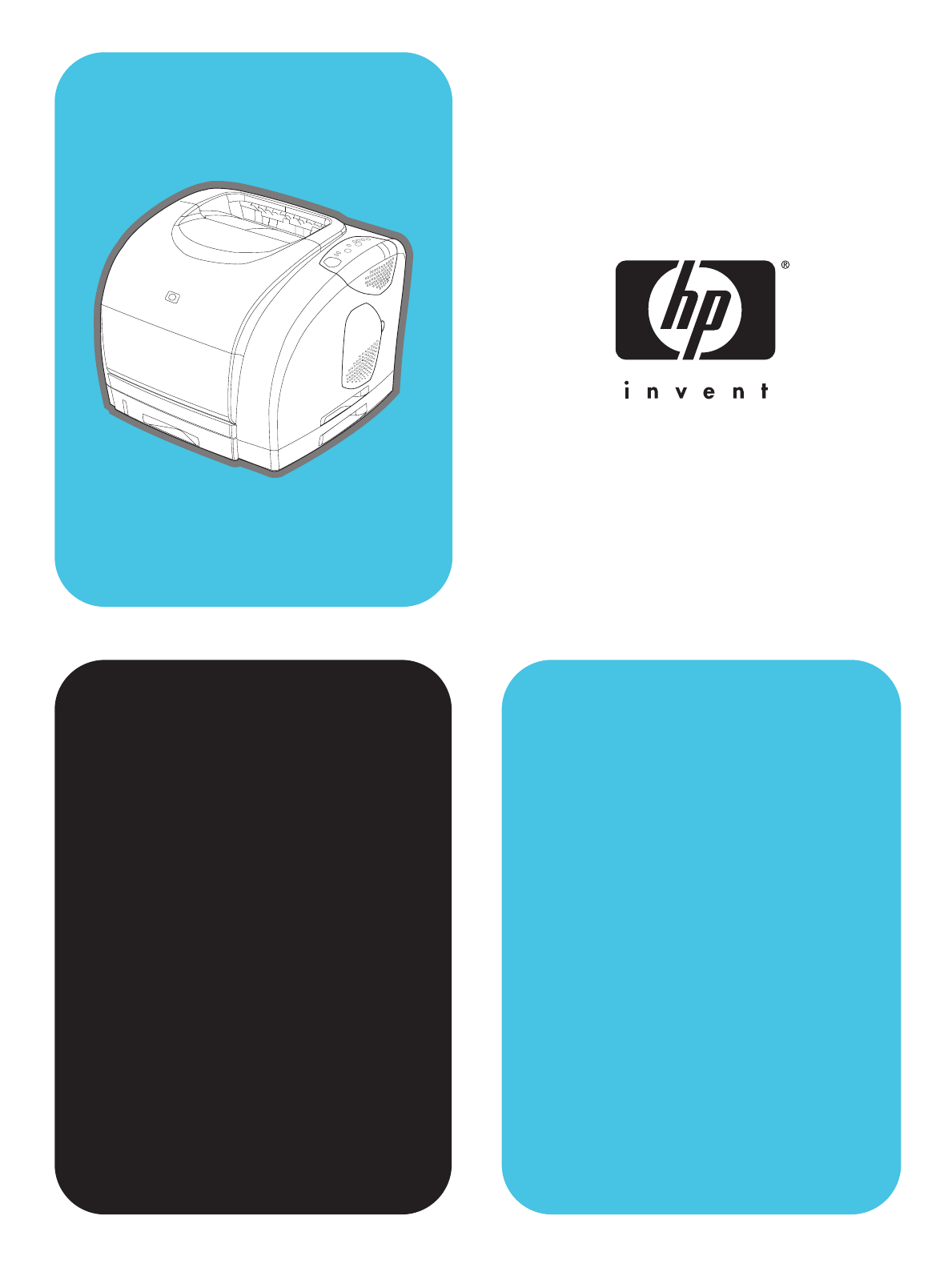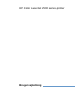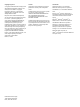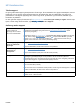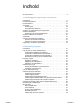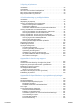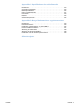hp color LaserJet 2500 series brug
HP Color LaserJet 2500 series-printer Brugervejledning
Copyright og licens Garanti Varemærker © Copyright Hewlett-Packard Company 2003 Oplysninger i dette dokument kan gøres til genstand for ændring uden forudgående varsel. Adobe Photoshop® er et varemærke tilhørende Adobe Systems Incorporated. Alle rettigheder forbeholdt. Undtagen i det omfang som det tillades af copyrightlovgivningen eller heri er reproduktion, adaptation eller oversættelse uden forud skriftlig tilladelse forbudt.
HP Kundeservice Telefonsupport HP giver gratis telefonsupport i garantiperioden. Når du ringer, får du forbindelse til en gruppe medarbejdere, der kan hjælpe dig. Hvis du vil have oplyst telefonnummeret for dit land/område, skal du se løbesedlen, der fulgte med printerkassen. Hav følgende oplysninger klar, når du ringer til HP: produktnavn og serienummer, købsdato og en beskrivelse af problemet. Du kan også finde support på Internettet på http://www.hp.com.
4 DAWW
Indhold HP Kundeservice . . . . . . . . . . . . . . . . . . . . . . . . . . . . . . . . . . . . . . . . . . . . .3 1 Grundlæggende oplysninger om printeren Introduktion . . . . . . . . . . . . . . . . . . . . . . . . . . . . . . . . . . . . . . . . . . . . . . . . .9 Printerkonfigurationer. . . . . . . . . . . . . . . . . . . . . . . . . . . . . . . . . . . . . . . . .10 Printerfunktioner. . . . . . . . . . . . . . . . . . . . . . . . . . . . . . . . . . . . . . . . . . . . .11 Printerdele . . . . . . . .
3 Styring af printeren Introduktion . . . . . . . . . . . . . . . . . . . . . . . . . . . . . . . . . . . . . . . . . . . . . . . Specialsider . . . . . . . . . . . . . . . . . . . . . . . . . . . . . . . . . . . . . . . . . . . . . . . HP Color LaserJet 2500 Værktøjskasse . . . . . . . . . . . . . . . . . . . . . . . . . Brug af den integrerede Webserver . . . . . . . . . . . . . . . . . . . . . . . . . . . . . Brug af printerstatus og advarsler . . . . . . . . . . . . . . . . . . . . . . . . . . . . . .
Appendiks C Specifikationer for udskriftsmedie Introduktion . . . . . . . . . . . . . . . . . . . . . . . . . . . . . . . . . . . . . . . . . . . . . . . 123 Generelle retningslinjer . . . . . . . . . . . . . . . . . . . . . . . . . . . . . . . . . . . . . . 124 Bakkespecifikationer . . . . . . . . . . . . . . . . . . . . . . . . . . . . . . . . . . . . . . . . 125 Papir og udskriftsmedie. . . . . . . . . . . . . . . . . . . . . . . . . . . . . . . . . . . . . . 127 Konvolutter . . . . . . . . . . . . . . .
8 Indhold DAWW
1 Grundlæggende oplysninger om printeren Introduktion I dette afsnit finder du oplysninger om følgende emner: DAWW ● "Printerkonfigurationer" på side 10 ● "Printerfunktioner" på side 11 ● "Printerdele" på side 13 ● "Software og understøttede operativsystemer" på side 17 ● "Software til Windows" på side 18 ● "Software til Macintosh-computere" på side 20 ● "Softwaretip" på side 21 ● "Fjernelse af udskrivningssoftwaren" på side 22 ● "Oplysninger om tilbehør og bestilling" på side 24 Kapit
Printerkonfigurationer Tak, fordi du har købt HP Color LaserJet 2500-printeren. Denne printer fås i forskellige konfigurationer, der er beskrevet herunder. HP Color LaserJet 2500L HP Color LaserJet 2500L-printeren er en 4-farvelaserprinter, der kan udskrive 16 sider i minuttet i sort/hvid og 4 sider i minuttet i farver. ● Bakker. Printeren leveres med en multifunktionsbakke (bakke 1), som kan indeholde op til 125 ark eller 10 konvolutter.
Printerfunktioner Udskrivning i farver ● Laserudskrivning i farver ved hjælp af de fire procesfarver: cyan, magenta, gul og sort. Høj udskrivningshastighed ● Udskriver papir i A4/Letter-format med 16 sider i minuttet i sort/hvid eller 4 sider i minuttet i farver. Fremragende udskriftskvalitet ● Ægte 600 x 600 punkter pr. tomme (dpi) tekst og grafik. ImageREt 2400 giver kopier med laserkvalitet i 2400 dpi ved hjælp af en udskrivningsproces i flere niveauer.
Netværk ● ● ● Modellerne 2500L og 2500 har EIO-stik til hurtig og nem tilslutning af et HP Jetdirectprintserverkort (ekstraudstyr). (HP Jetdirect-printserverkortet følger med modellerne 2500n og 2500tn). Med HP Jetdirect-printserverkortet kan du få adgang til alle almindelige netværksprotokoller, f.eks. Ethernet, Token Ring og LocalTalk. Med HP Jetdirect-printserverkortet (model J6058A) kan du opnå adgang til trådløse netværk (802.11b).
Printerdele Lær printerens dele at kende, før du bruger printeren.
Interfaceporte Alle printere i 2500-serien har to interfaceporte: en IEEE-1284B parallelport og en USB-port. Modellerne 2500L og 2500 har også et EIO-stik til installation af et HP Jetdirect-printserverkort (ekstraudstyr). Du kan finde oplysninger om bestilling i afsnittet "Oplysninger om tilbehør og bestilling" på side 24 eller kontakte din lokale HP -forhandler. Der følger et HP Jetdirect-printserverkort (J6057A) med modellerne 2500n og 2500tn, som indeholder en 10/100 Base-T-port (RJ-45).
Kontrolpanelets funktioner Printeren har følgende indikatorer og knapper på kontrolpanelet: Indikator for sort tonerkassette Indikator for gul tonerkassette Knappen DREJ KARRUSEL Billedtromleindikator JOB Eftersyn-indikator (orange) Klar-indikator (grøn) Start-indikator og START-knap (begge grønne) Indikatorer og knapper for printerstatus KNAPPEN ANNULLER Indikatorer og knapper for status for forbrugsvarer Indikator for cyan tonerkassette Indikator for magenta tonerkassette Indikatorerne og knapper
Beskrivelse af Printerstatus Printeren har to knapper og tre indikatorer, som angiver og kontrollerer printerstatus. Se afsnittet "Løsning af meddelelser på kontrolpanelet" på side 71, hvis du vil identificere og fejlfinde indikatormeddelelser på kontrolpanelet. Knappen Annuller job FORSIGTIG! ● Tryk på (ANNULLER JOB), når Klar-indikatoren blinker, hvis du vil annullere det aktuelle udskriftsjob.
Software og understøttede operativsystemer Hvis du ønsker en nem printeropsætning og adgang til samtlige printerfunktioner, anbefaler HP på det kraftigste, at du installerer den software, der leveres med printeren. Ikke al software findes på alle sprog. Se opsætningsvejledningen for at få instruktioner om installationen, og læs filen Vigtigt for at få de nyeste oplysninger. De seneste drivere, ekstra drivere og andre softwareprogrammer er tilgængelige via Internettet og andre kilder.
Software til Windows Når du installerer software til Windows, kan du tilslutte printeren direkte til en computer ved hjælp af et USB- eller parallelkabel, eller du kan tilslutte printeren til netværket ved hjælp af et HP Jetdirect-printserverkort (ekstraudstyr). Forskellig software er tilgængelig afhængig af den valgte installationstype. Se opsætningsvejledningen for at få vejledning om installationen, og læs filen Vigtigt for at få de nyeste oplysninger.
Integreret Webserver Når printeren er direkte tilsluttet til en computer, understøttes den integrerede Webserver af Windows 98 og nyere. Når printeren er tilsluttet til netværket, understøttes den integrerede Webserver af Windows 95 og nyere, Mac OS 8.6 og nyere, UNIX, Linux og OS/2. Med den integrerede Webserver kan du opnå adgang til printerindstillinger og oplysninger ved at skrive en IP-adresse i en Webbrowser (f.eks. Netscape Navigator™ eller Microsoft Internet Explorer) på enhver computer.
Software til Macintosh-computere Til Mac OS 8.6 til 9.x skal Apple LaserWriter 8-driveren installeres, for at du kan bruge PPD-filen. Brug den Apple LaserWriter 8-driver, der fulgte med din Macintosh. Til Mac OS X skal du bruge Print Center til udskrivning. Printeren inkluderer følgende software til Macintosh-computere: PPD'er (Mac OS 8.6 til 9.
Softwaretip Hvordan får jeg adgang til printerfunktioner? Printerfunktionerne er tilgængelige i printerdriveren. Visse funktioner, f.eks. specielle papirformater og papirretning, kan også være tilgængelige i det program, du bruger. Skift om muligt indstillinger i programmet, da ændringer i programmet tilsidesætter ændringer i printerdriveren. Du kan få adgang til de avancerede printerfunktioner i printerdriveren (eller dialogboksen Udskriv på Macintosh-computere).
Fjernelse af udskrivningssoftwaren Du kan fjerne softwaren ved at følge de retningslinjer nedenfor, der gælder for dit operativsystem. Fjernelse af software til Windows Printeren leveres med et hjælpeprogram til fjernelse af software, så du kan fjerne en eller alle komponenter i Windows HP-udskrivningssystemet fra computeren. Sådan fjernes software til Windows 95 1 Peg på Indstillinger i menuen Start, og klik på Printere. 2 Vælg ikonet til printeren, og klik på Slet i menuen Filer.
Fjernelse af software til Macintosh Hvis du vil fjerne udskrivningssoftwaren fra din Macintosh, skal du trække mappen HP LaserJet og PPD'erne til papirkurven. For Mac OS 8.6 til 9.x: PPD'erne findes her: Macintosh HD\System Folder\Extensions\Printer Descriptions. For Mac OS X: PPD'erne findes her: Macintosh HD\Library\Printers\PPDs\Contents\Resources\.lproj. Udtrykket repræsenterer det sprog, du har valgt for printersoftwaren.
Oplysninger om tilbehør og bestilling Følgende liste over ekstraudstyr var opdateret på trykketidspunktet. Bestillingsoplysninger og udvalget af ekstraudstyr kan ændre sig i printerens levetid. Du kan finde de nyeste bestillingsoplysninger på adressen: ● Nordamerika: http://www.hp.com/go/ordersupplies-na ● Europa og Mellemøsten: http://www.hp.com/go/ordersupplies-emea ● Lande/områder i Asien/Stillehavsområdet: http://www.hp.com/go/ordersupplies-ap ● Latinamerika: http://www.hp.
Indstilling Beskrivelse eller anvendelse Delnummer Ekstrabakke 3 Papirbakke til 500 ark til Letter- og A4-formater. Der kan kun installeres én bakke til 500 ark. Du skal have installeret en ekstrabakke 2 til 250 ark, før du installerer en ekstrabakke 3. Bemærk! Denne bakke følger med model 2500tn. C9699A HP LaserJet-papir Førsteklasses HP-varemærkepapir til HP LaserJetprintere. HPJ1124 (Letter) CHP310 (A4) HPJ1424 (Legal) HP Premium Choice-papir HP-skrivemaskinepapir med en vægt på 120,32 g/m2.
Indstilling Beskrivelse eller anvendelse Cd-rom til HP Color LaserJet 2500-printere Besøg http://www.hp.com/support/clj2500 for at finde cd-rom-delnummeret.
2 Udskrivningsopgaver Introduktion I dette afsnit findes oplysninger om almindelige udskrivningsopgaver.
Valg af papir og andre udskriftsmedier Printermodellerne leveres med papirbakker som angivet nedenfor. ● 2500L leveres med én papirbakke (bakke 1). Du kan tilføje ekstrabakke 2 (250 ark) og ekstrabakke 3 (500 ark). Ekstrabakke 2 skal være installeret for at kunne installere ekstrabakke 3. ● 2500- og 2500n-modellerne leveres som standard med to papirbakker (bakke 1 og bakke 2). Du kan tilføje en ekstrabakke 3 (500 ark). ● 2500tn leveres med tre papirbakker (bakke 1, bakke 2 og bakke 3).
Understøttet udskriftsmedie til bakke 1 Bakke 1 indeholder op til 125 ark papir eller op til 10 konvolutter. Se "Opfyldning af bakke 1" på side 31. Understøttede formater Bakke 1 passer til formater fra 76 x 127 mm til ark i Legal-format, 216 x 356 mm. Se "Bakkespecifikationer" på side 125 for at få de specifikke mål. Understøttede typer Bakke 1 understøtter disse typer udskriftsmedie. ● Forskellige papirtyper og -vægte, herunder vægte fra 60 til 177 g/m2. ● Konvolutter.
FORSIGTIG! Læg kun papir i ekstrabakke 3. Andre typer udskriftsmedie, som f.eks. etiketter eller gråtonetransparenter, kan sidde fast i printeren, hvis de udskrives fra ekstrabakke 3. Understøttede formater ● A4 ● Letter Se "Bakkespecifikationer" på side 125 for at få de specifikke mål. Understøttede typer ● Forskellige papirtyper med gennemsnitsvægt (60 til 105 g/m2) ● Brevhoved ● Hullet papir Se "Specifikationer for udskriftsmedie" på side 123 til specifikke typer og vægte.
Ilægning af papir Ilæg kun specielt udskriftsmedie såsom konvolutter, etiketter og gråtonetransparenter i bakke 1. Læg kun papir i ekstrabakke 2 eller ekstrabakke 3. 1 Opfyldning af bakke 1 Bakke 1 (multifunktionsbakken) kan rumme op til 125 ark papir eller andet udskriftsmedie, eller den kan rumme op til 10 konvolutter. Oplysninger om ilægning af specielt udskriftsmedie såsom etiketter og gråtonetransparenter findes i "Udskrivning på specialmedier" på side 43.
1 Opfyldning af ekstrabakke 2 Ekstrabakke 2 understøtter kun papir med standardformat. Papir omfatter brevpapir og hullet papir med gennemsnitsvægt. Yderligere oplysninger om brevpapir og hullet papir findes i "Udskrivning på brevpapir eller fortrykte formularer" på side 47. 2 FORSIGTIG! Udskriv kun på specielt udskriftsmedie såsom etiketter og gråtonetransparenter fra bakke 1. Udskrivning på specielt udskriftsmedie fra ekstrabakke 2 eller ekstrabakke 3 kan forårsage papirstop.
1 Opfyldning af ekstrabakke 3 Ekstrabakke 3 understøtter papir med formatet A4 og Letter. Ekstrabakke 3 understøtter kun papir, men papir omfatter brevpapir og hullet papir med gennemsnitsvægt. Yderligere oplysninger om brevpapir og hullet papir findes i "Udskrivning på brevpapir eller fortrykte formularer" på side 47. 2 FORSIGTIG! Udskriv kun på specielt udskriftsmedie såsom etiketter og gråtonetransparenter fra bakke 1.
Udskrivning af et job I dette afsnit findes grundlæggende udskrivningsvejledning. Når der foretages ændringer af udskriftsindstillinger, findes der et hierarki, som angiver, hvordan ændringerne prioriteres. (Bemærk, at navne på kommandoer og dialogbokse kan variere afhængigt af dit program). ● Dialogboksen "Sideopsætning". Denne dialogboks åbnes, når du klikker på Sideopsætning eller en lignende kommando i menuen Filer. Denne dialogboks er en del af det program, du arbejder i.
Sådan udskrives fra Windows 1 Kontroller, at der er lagt papir i printeren. 2 Klik på Sideopsætning eller en lignende kommando i menuen Filer. Kontroller, at indstillingerne er korrekte for dette dokument. 3 Klik på Udskriv, Udskriftsindstillinger eller en lignende kommando i menuen Filer. Dialogboksen Udskriv åbnes. 4 Vælg denne printer, og skift indstillinger efter behov. Skift ikke indstillinger, som du angiver i dialogboksen Sideopsætning, f.eks. sideformat eller sideretning.
Sådan udskrives fra Macintosh 1 Kontroller, at der er lagt papir i printeren. 2 Klik på Sideopsætning i menuen Filer. 3 Kontroller, at denne printer er valgt i genvejsmenuen Format for. 4 Vælg det papirformat, du udskriver på. 5 Vælg eventuelt Retning og Skala, og klik på OK. 6 Klik på Udskriv i menuen Filer. 7 Vælg den kilde (bakke), hvorfra du vil udskrive, eller vælg den type medie, du vil udskrive på, på en af disse måder.
Adgang til indstillinger for printerdriveren Dette afsnit beskriver almindelige udskrivningsfunktioner, der styres gennem printerdriveren. (Printerdriveren er den softwarekomponent, du bruger til at sende udskriftsjob til printeren). Du kan ændre indstillingerne midlertidigt for de udskriftsjob, du udskriver, mens programmet stadig er åbent. Du kan også lave permanente ændringer af standardindstillingerne, der vil gælde nu og i fremtiden.
Funktioner i printerdriveren Visse printerdrivere og visse operativsystemer understøtter ikke alle printerfunktioner. Brug PCL 6-printerdriveren for at få fuld fordel af alle printerens funktioner, som anført nedenfor: Windows-angivelserne i følgende afsnit antager, at du bruger PCL-driveren. I PS-driveren har fanerne andre navne.
Angivelse af et specialpapirformat Brug specialpapirfunktionen til at konfigurere printeren til udskrivning på andet end standardformater. ● Windows: Prøv at angive denne indstilling fra en af disse placeringer i denne rækkefølge: dialogboksen Sideopsætning i programmet, dialogboksen Udskriv i programmet eller fanen Papir i printerdriveren. ● Mac OS: Få adgang til specialpapirfunktioner i dialogboksen Sidelayout. Vælg Specialpapirformat i lokalmenuen Sideattributter.
Udskrivning af flere sider på et enkelt ark papir (N-op-udskrivning) N-op-udskrivning er muligheden for at udskrive flere sider på et ark papir. Siderne vises med formindsket størrelse. Du kan angive op til ni sider pr. ark, og de arrangeres på arket som vist nedenfor, hvis du bruger standardarrangementet. Du kan også vælge, om en ramme skal vises omkring hver side. ● Windows: Få adgang til Sider pr. ark under fanen Færdigbehandling i printerdriveren. ● Mac OS: Få adgang til sider pr.
Udskrivning af den første side på andet papir Udskrivning af den første side på andet papir er nyttigt, hvis du f.eks. udskriver et brev, der bruger brevpapir til den første side og almindelige ark til de følgende sider. Formatet for alle siderne i udskriftsjobbet skal være det samme i printerdriveren. ● Windows: Prøv at angive denne indstilling fra en af disse placeringer i denne rækkefølge: dialogboksen Sideopsætning i programmet, dialogboksen Udskriv i programmet eller fanen Papir i printerdriveren.
Valg af udskriftsplacering Printeren leveres med den øverste udskriftsbakke og det bageste udskriftspanel til udskrivning til en direkte papirgang. Udskriftsjob kommer fra den øverste udskriftsbakke, når det bageste udskriftspanel er lukket. Udskriftsjob kommer fra printerens bagside, når det bageste udskriftspanel er åben. ● Brug den øverste udskriftsbakke ved udskrivning af de fleste job, herunder job på papir med gennemsnitsvægt og brevpapir samt gråtonetransparenter.
Udskrivning på specialmedier Udskrivningshastigheden kan nedsættes automatisk ved udskrivning på udskriftsmedier i specialformat. 1 Udskrivning på konvolutter Læg kun konvolutter i bakke 1. ● Vægten af konvolutpapiret må ikke overstige 105 g/m2. ● Sørg for, at konvolutterne er ubeskadigede og ikke hænger sammen. ● Udskriv aldrig på konvolutter med lukkehager, tryklåse, ruder, foring, områder med klæbemiddel eller andre syntetiske materialer.
Udskrivning på etiketter Følg retningslinjerne her ved brug af etiketter. Se "Specifikationer for udskriftsmedie" på side 123 for at få yderligere oplysninger. FORSIGTIG! Brug kun etiketter, der anbefales til laserprintere, for ikke at beskadige printeren. Hvis du vil undgå alvorlige papirstop, skal du altid bruge bakke 1 til at udskrive etiketter og altid bruge den direkte papirgang. Udskriv aldrig på det samme ark etiketter mere end én gang eller på et etiketark, der ikke er helt.
Udskrivning på gråtonetransparenter Printeren understøtter udskrivning i gråtoner på gråtone- eller farvetransparenter. (Gråtonetransparenter er normalt billigere). Se "Gråtonetransparenter" på side 132 for at få yderligere oplysninger. FORSIGTIG! DAWW Brug kun transparenter, der anbefales til laserprintere, for ikke at beskadige printeren. Brug altid bakke 1 til udskrivning af gråtonetransparenter for at forhindre alvorlige papirstop. ● Læg kun gråtonetransparenter i bakke 1.
Udskrivning på udskriftsmedier med specialformat eller karton Postkort, 3 x 5" kort (kartotekskort) og andre medier i specialformat kan udskrives fra bakke 1. Det mindste medieformat er 76 x 127 mm, og det største medieformat er 216 x 356 mm. ● Indfør altid den korte kant først i bakke 1. Hvis du vil udskrive liggende, skal du foretage dette valg i programmet. Hvis du indfører papiret med den lange kant først, kan det forårsage papirstop.
Udskrivning på brevpapir eller fortrykte formularer I dette afsnit vises, hvordan brevpapir eller fortrykte formularer orienteres, når du kun udskriver på én side. Se "Udskrivning på begge sider (manuel dupleksudskrivning)" på side 48 angående retning ved dupleksudskrivning (tosidet udskrivning). ● Vend papiret som vist nedenfor. Retning af brevpapir i bakke 1: udskriftssiden opad, øverste kant ind først.
Udskrivning på begge sider (manuel dupleksudskrivning) Hvis du vil udskrive på begge sider af papiret, skal du gå hen til printeren og indsætte papiret igen manuelt, når den første side er udskrevet. FORSIGTIG! Udskriv ikke på begge sider af etiketter, transparenter eller vellum. Dette kan medføre skade på printeren og papirstop. Sådan foretages dupleksudskrivning manuelt 1 Indsæt tilstrækkeligt papir i en af bakkerne til at udføre udskriftsjobbet.
Annullering af et udskriftsjob Et udskriftsjob kan stoppes fra et program, en udskriftskø eller med knappen på printeren. (ANNULLER JOB) ● Hvis printeren ikke er begyndt at udskrive, kan du først forsøge at annullere jobbet i det program, der har sendt udskriftsjobbet. ● Hvis udskriftsjobbet venter i en udskriftskø eller udskriftsspooler, som f.eks. gruppen Printere i Windows eller Skrivestyring eller Udskriftskø (Mac OS), skal du derefter forsøge at slette jobbet dér.
Brug af farve Denne printer giver gode farver, når du har konfigureret den. Den indeholder en kombination af automatiske farvefunktioner, der genererer fortrinlige farveresultater til den almindelige bruger og avancerede værktøjer til den erfarne farvebruger. Printeren leverer omhyggeligt designede og testede farvetabeller, der giver blød og præcis farvegengivelse af alle farver, som kan udskrives.
HP ColorSmart Den automatiske farveindstilling (HP ColorSmart) giver mulighed for optimal automatisk farveudskrivning for forskellige typer af dokumenter. Denne funktion bruger objektmærkning, der giver mulighed for at bruge optimale farve- og halvtoneindstillinger til forskellige objekter på en side (tekst, grafik og fotografier). Printerdriveren analyserer, hvilke objekter siden indeholder, og bruger halvtone- og farveindstillinger, som giver den bedste udskriftskvalitet for hvert objekt.
Manuelle indstillinger Hvis du vælger Manuel, kan du justere indstillingerne Halvtone, Neutrale gråtoner, Kantstyring og RGB-farve for hvert af hovedelementerne: tekst, grafik og fotografier. Halvtoneindstillinger Halvtoneindstillinger påvirker opløsningen og klarheden på farveudskrifter. Du kan justere halvtoneindstillinger for tekst, grafik og fotografier, uafhængigt af hinanden. De to halvtoneindstillinger er Jævn og Detaljer.
Afstemning af farver Processen med at afstemme printerens udskriftsfarver med skærmens er ret kompleks, da printere og computerskærme bruger forskellige metoder til at producere farve. Skærme viser farver med lyspixler ved brug af en RGB-farveproces (rød, grøn, blå), men printere udskriver farver ved brug af en CMYK-proces (cyan, magenta, gul og sort). Adskillige faktorer kan påvirke din evne til at afstemme de udskrevne farver med dem på skærmen.
54 Udskrivningsopgaver DAWW
3 Styring af printeren Introduktion Denne printer leveres med flere softwareværktøjer, der hjælper dig med at overvåge, foretage fejlfinding på og vedligeholde printeren.
Specialsider Specialsider findes i printerens hukommelse. Disse sider hjælper med at diagnosticere og løse problemer med printeren. Bemærk! Hvis printersproget ikke blev angivet korrekt under installation, kan du angive sproget manuelt, så siderne udskrives på et af de understøttede sprog. Skift sproget ved hjælp af den integrerede Webserver ("Brug af den integrerede Webserver" på side 60) eller HP Web Jetadmin.
Statusside over forbrugsvarer På siden Status for forbrugsvarer vises den resterende levetid for HP-tonerkassetter og HPbilledtromler. Der vises også det estimerede antal resterende sider, antal udskrevne sider og andre oplysninger om forbrugsvarer. Du kan udskrive siden Status for forbrugsvarer fra printeren eller den integrerede Webserver. Hvis du vil udskrive fra printeren, skal du trykke på (START) og (ANNULLER JOB) samtidigt. (Konfigurationssiden udskrives også.
HP Color LaserJet 2500 Værktøjskasse HP Color LaserJet 2500 Værktøjskasse understøttes kun af Windows 98 og nyere. Du skal have udført en komplet softwareinstallation for at kunne bruge HP Color LaserJet 2500 Værktøjskasse. Du kan få vist HP Color LaserJet 2500 Værktøjskasse, når printeren er direkte tilsluttet til computeren eller tilsluttet til netværket.
Fanen Dokumentation I dette afsnit på navigationslinjen findes hyperlink til disse informationskilder: ● Installationsbemærkninger. Indeholder de seneste nyheder om printeren. Kun på engelsk. ● Vigtigt! Indeholder oplysninger, der er fundet frem, efter anden dokumentation såsom brugervejledningen blev udviklet. ● Brugervejledning – PDF. Indeholder de oplysninger om printerforbrug, garanti, specifikationer og support, som du læser i øjeblikket.
Brug af den integrerede Webserver Når printeren er direkte tilsluttet til en computer, understøttes den integrerede Webserver af Windows 98 og nyere. Når printeren er tilsluttet til netværket, understøttes den integrerede Webserver til Windows 95, Mac OS 8.6 og nyere, UNIX, Linux og OS/2. Den integrerede Webserver giver dig mulighed for at se printer- og netværksstatus og for at styre udskrivningsfunktioner fra computeren i stedet for fra printerens kontrolpanel.
Fanen Oplysninger Gruppen med oplysningssider består af følgende sider. ● Enhedsstatus. På denne side vises printerstatus og resterende levetid for HP-forbrugsvarer med 0 procent angivende, at en forbrugsvare er tom. På siden vises også typen og formatet for printmedie, der er angivet for hver bakke. Hvis du vil ændre standardindstillingerne, skal du klikke på Skift indstillinger. ● Konfigurationsside. På denne side vises de oplysninger, der findes på printerens konfigurationsside.
Fanen Netværk Denne fane giver netværksadministratoren mulighed for at kontrollere netværksrelaterede indstillinger for printeren, når den er tilsluttet til et IP-baseret netværk. Denne fane vises ikke, hvis printeren er tilsluttet direkte til en computer, eller hvis printeren er tilsluttet til et netværk, der bruger alt andet end et HP Jetdirect-printserverkort. Andre link I dette afsnit findes link, som giver dig forbindelse til Internettet. Du skal have Internetadgang for at kunne bruge disse link.
Brug af printerstatus og advarsler Printerstatus og advarsler understøttes kun for Windows 98 og nyere. Printerstatus og advarsler-softwaren er tilgængelig for brugere af både netværkstilsluttede og direkte tilsluttede printere. Denne software giver dig mulighed for at få vist oplysninger på den integrerede Webserver for en bestemt printer. Den genererer også meddelelser på computeren angående status for printer og udskriftsjob.
64 Styring af printeren DAWW
4 Problemløsning og vedligeholdelse Introduktion Disse oplysninger om fejlfinding er arrangeret for hjælpe dig med at løse udskrivningsproblemer. Vælg den generelle type problem på følgende liste. ● Der er papirstop i printeren. Se "Afhjælpning af papirstop" på side 66. ● Andre printerindikatorer end Klar-indikatoren lyser eller blinker. Se "Løsning af meddelelser på kontrolpanelet" på side 71. ● Dokumentet blev udskrevet, men udskriftskvaliteten var ikke som forventet.
Afhjælpning af papirstop Papir eller andet udskriftsmedie kan ind imellem sætte sig fast under et udskriftsjob. Årsagerne kan være: ● Papirbakkerne er fyldt forkert, eller de er overfyldte. ● Bakke 2 eller ekstrabakke 3 fjernes under et udskriftsjob. ● Topdækslet åbnes under et udskriftsjob. ● For mange ark har ophobet sig i et udskriftsområde eller har blokeret et udskriftsområde. ● Det anvendte papir opfylder ikke HPs specifikationer. Se "Specifikationer for udskriftsmedie" på side 123.
1 Sådan afhjælpes papirstop inden i printeren FORSIGTIG Papirstop i dette område kan resultere i løs toner på siden. Hvis du får toner på tøjet eller hænderne, skal du vaske dem i koldt vand. (Varmt vand får toneren til at sætte sig fast i stoffet.) 2 1 Åbn topdækslet. 2 Fjern billedtromlen ved at skubbe den væk fra dig og løfte den ud af printeren. Du kan ikke få adgang til papirstop ved at fjerne tonerkassetterne.
1 Sådan afhjælpes papirstop fra indføringsområder 1 Åbn bakke 2 eller ekstrabakke 3 for at finde papirstoppet. 2 Udfør et af disse trin: 2 3 ● Hvis papirstoppet allerede delvist er kommet ind i printeren, skal du se "Sådan afhjælpes papirstop inden i printeren" på side 67. ● Hvis papirstoppet kun er i papirbakken, skal du fjerne papirstoppet ved at trække papiret ud ved den synlige kant. Juster al papiret i bakken igen, og gå til trin 4.
1 Sådan afhjælpes papirstop fra udskriftsområder FORSIGTIG Papirstop i disse områder kan resultere i løs toner på siden. Hvis du får toner på tøjet eller hænderne, skal du vaske dem i koldt vand. (Varmt vand får toneren til at sætte sig fast i stoffet.) 1 2 Udfør et af disse trin: ● Hvis papiret ikke er næsten fuldstændigt synligt fra den øverste udskriftsbakke, skal du gå til trin 2.
6 6 Grib fat i fikseringsenhedens håndtag, og træk for at fjerne fikseringsenheden fra printeren. ADVARSEL! Delene på fikseringsenhedens indre overflade er meget varme. Rør ikke ved disse dele, da du risikerer at brænde dig. 7 Fjern langsomt og roligt vha. begge hænder eventuelt papir inden i printeren. Indsæt derefter forsigtigt fikseringsenheden igen, og sæt låsene fast. 8 Sæt strømkablet i igen, og tænd printeren.
Løsning af meddelelser på kontrolpanelet Printerens status angives af indikatormønstre på kontrolpanelet.
Status for forbrugsvarer-indikatorer I dette afsnit beskrives betydningen af mønstrene for indikatorerne i området Status for forbrugsvarer. Oplysninger om forbrugsvarer vises også i softwaren Printerstatus og advarsler, den integrerede Webserver og HP Color LaserJet 2500 Værktøjskasse. (Yderligere oplysninger findes i "Styring af printeren" på side 55). Hvis du vil bestille nye forbrugsvarer, skal du se den integrerede Webserver eller se "Oplysninger om tilbehør og bestilling" på side 24.
Indikatormønster Anbefalet handling Den sorte tonerkassette er tom eller mangler Indikatoren for den sorte tonerkassette blinker. Printeren afbryder udskrivningen. Tonerkassetten er tom eller mangler, eller printeren kan ikke registrere tonerkassetten korrekt. Du skal udskifte tonerkassetten, før printeren kan fortsætte udskrivningen. Sæt tonerkassetten i igen, eller udskift den. Hvis tonerkassetteindikatoren stadig blinker, men Eftersynindikatoren ikke lyser, skal du slukke printeren og tænde den igen.
Indikatormønster Anbefalet handling Den sorte tonerkassette er ikke en original HP-tonerkassette FORSIGTIG! Hvis du fortsætter udskrivning, når denne tonerkassette er tom, kan printeren blive beskadiget. Se "Hewlett-Packards erklæring om begrænset garanti" på side 106. Indikatoren for den sorte tonerkassette blinker, og Eftersyn-indikatoren lyser. Printeren afbryder udskrivningen. Hvis du stadig vil bruge denne ikke-HP-tonerkassette, skal du trykke på (ANNULLER JOB) for at fortsætte udskrivningen.
Printerstatus-indikatorer I følgende afsnit beskrives betydningen af indikatormønstrene i området Printerstatus. Oplysninger om printerstatus vises også i softwaren Printerstatus og advarsler og i den integrerede Webserver. (Yderligere oplysninger findes i "Styring af printeren" på side 55). Indikatormønster Fejl og anbefalet handling Alle kontrolpanelindikatorer Opstart Alle kontrolpanelindikatorer cirkulerer den ene efter den anden. Tryk på knapper har ingen virkning, før printeren er i klartilstand.
Indikatormønster Fejl og anbefalet handling Eftersyn med mulighed for at fortsætte Eftersyn-indikatoren blinker, og Start-indikatoren lyser. Printeren afbryder udskrivningen. Meddelelsen vises i følgende situationer: ● ● ● ● ● Manuel indføring med pause. En eller anden har sendt et job til manuel indføring, og printeren venter på specialpapiret.
Sekundære indikatormønstre for printerstatusindikatorer I dette afsnit beskrives sekundære indikatormønstre, som du kan vise, når du får tilstanden Eftersyn med mulighed for at fortsætte eller tilbehørsfejl. Hver af disse fejl har sit eget sæt af sekundære indikatormønstre, derfor er der her et afsnit for hvert sæt. Sekundære indikatormønstre giver yderligere oplysninger om de mere specifikke typer fejl, der forekommer.
Fejlen 22 Buffer overfyldt Indikatorerne Klar og Start lyser. Tryk på ● ● ● (START) for at forsøge at udskrive en del af jobbet. Forbindelsen mellem printeren og computeren sidder løst. Kontroller, at forbindelsen er korrekt. Kablet fungerer ikke korrekt. Prøv at bruge et andet parallelkabel (størrelse B) af høj kvalitet, der er USB- eller IEEE-1284-kompatibelt. Se "Oplysninger om tilbehør og bestilling" på side 24. Kontakt HP Kundeservice.
Sekundære indikatormønstre for tilbehørsfejl I dette afsnit beskrives de sekundære indikatormønstre, som du kan få vist, når du får en tilbehørsfejl (Indikatorerne Eftersyn, Klar og Start blinker). Fejlen 8x.yyyy EIO Eftersyn-indikatoren blinker. Der er opstået et problem med printserverkortet. Forsigtig! Du skal slukke printeren, før du indsætter eller fjerner printserverkortet, så det ikke beskadiges. ● ● ● ● Fjern printserverkortet, og installer det igen, for at sikre, at det var installeret korrekt.
Løsning af problemer med udskriftskvalitet Hvis dokumentet udskrives, men kvaliteten ikke er som forventet, skal du starte med at bruge kontrollisten for udskriftskvalitet. Kontrolliste for udskriftskvalitet Generelle problemer med udskriftskvaliteten kan løses ved at følge nedenstående kontrolliste. 1 Kontroller printerdriveren for at sikre dig, at du anvender den bedste indstilling for udskriftskvalitet, eller returner til standardindstillingerne. Se "Ændring af udskriftskvalitet" på side 41.
Løsning af problemer med alle udskrevne dokumenter Eksemplerne herunder viser papir i Letter-formatet, der er ført gennem printeren med den korte kant først. Disse eksempler illustrerer problemer, der berører alle sider, du udskriver, uanset om du udskriver i farve eller kun i sort-hvid. Følgende emner opstiller typisk årsag og løsning for hvert af disse eksempler.
Lys udskrift eller falmet En lodret stribe eller et ukorrekt eller falmet farveområde vises på siden. ● Papiret opfylder muligvis ikke HPs papirspecifikationer (papiret er f.eks. for fugtigt eller groft). Se "Specifikationer for udskriftsmedie" på side 123. ● En eller flere tonerkassetter er næsten tomme. Hvis du bruger ikke-HP-tonerkassetter, vises ingen meddelelser i printerens kontrolpanel eller i den integrerede Webserver. ● Billedtromlen kan være tom eller næsten tom.
Grå baggrund Mængden af baggrundsskygge bliver uacceptabel. ● Foretag en kalibrering. Se "Kalibrering af printeren" på side 101. ● Brug et andet papir med en lettere basisvægt. Se "Specifikationer for udskriftsmedie" på side 123. ● Kontroller printermiljøet. Meget tørre luftforhold (lav luftfugtighed) kan øge omfanget af baggrundsskygge. ● En eller flere tonerkassetter er næsten tomme.
Gentagne fejl på forsiden Gentagne gange vises der mærker på den udskrevne side med jævne intervaller. ● Vælg fanen Papir i printerdriveren, og angiv Typen er, så den passer til den type papir, du udskriver på. Udskriftshastigheden kan blive langsommere, hvis du anvender tungere papir. Ved UNIX, Linux og OS/2 er denne funktion tilgængelig i den integrerede Webserver, hvis printeren er tilsluttet til et netværk. ● Rengør printeren. Se "Rengøring af printeren" på side 100.
Skæv side ● Kontroller, at papiret eller udskriftsmediet er lagt korrekt i, og at papirstyrene ikke sidder for stramt eller løst mod stakken. Se "Ilægning af papir" på side 31. ● Kontroller papirtypen og -kvaliteten. Brug et andet papir, f.eks. papir af høj kvalitet beregnet til laserprintere. Se "Specifikationer for udskriftsmedie" på side 123. ● Hvis problemet ikke løses, skal du se "Hvis problemet ikke løses" på side 86. Krøller eller folder ● Kontroller, at papiret er lagt korrekt i.
Hvis problemet ikke løses Hvis problemet ikke løses, skal du prøve disse trin. 1 Udfør en rengøring og en kalibrering. Se "Rengøring af printeren" på side 100. 2 Udskriv konfigurationssiden og statussiden på forbrugsstoffer igen. • Hvis siderne udskrives korrekt, er problemet i programmet, computeren eller printerdriveren. Gå til næste trin. • Hvis siderne ikke udskrives korrekt, er problemet i selve printeren. Problemet kan være fikseringsenheden. Kontakt HP Kundeservice.
Løsning af problemer med farvedokumenter I dette afsnit beskrives problemer, der kan opstå, når du udskriver i farve. Når du oplever problemer, der har farve at gøre, skal du kalibrere printeren, før du prøver andre trin. Se "Kalibrering af printeren" på side 101. Kun sort udskrives Manglende eller forkert farve Farven udskrives ikke konsistent Farver stemmer ikke overens Farvesider har uregelmæssig færdigbehandling Kun sort udskrives Der udskrives kun sort, når dokumentet skal udskrives i farve.
Manglende eller forkert farve ● Du har ændret farveindstillingerne manuelt. Sæt farveindstillingen tilbage til Automatisk. Se "Ændring af farveindstillinger" på side 39. ● Udskriftsmediet opfylder ikke specifikationerne for denne printer. Brug et andet papir, f.eks. papir af høj kvalitet beregnet til laserprintere. Se "Specifikationer for udskriftsmedie" på side 123. ● Printeren kører under meget fugtige tilstande. Kontroller, at printermiljøet er inden for specifikationerne for fugtighed.
Løsning af problemer, der har genereret meddelelser I dette afsnit får du hjælp til at løse problemer, der genererede meddelelser på computeren. Meddelelser for både Windows og Macintosh I dette afsnit vises nogle almindelige fejl, der kun forårsager en simpel meddelelse, men ingen oplysninger til løsning af fejlen. Fejl, som du ser i Printerstatus og advarsler, HP Color LaserJet 2500 Værktøjskasse eller den integrerede Webserver, giver deres egen vejledning til løsning af fejlen.
Løsning af problemer, der ikke har genereret meddelelser Start med at bruge kontrollisten til fejlfinding. Kontrolliste til fejlfinding Hvis printeren ikke fungerer korrekt, skal du udføre trinene i denne kontrolliste i rækkefølge. Hvis der viser sig en fejl i printeren ved et af trinnene, skal du følge de tilhørende forslag for at afhjælpe fejlen. Hvis et trin løser problemet, kan du stoppe uden at udføre resten af trinene på kontrollisten. 1 Kontroller, at printerens Klar-indikator lyser.
8 Udskriv en side fra HP Color LaserJet 2500 Værktøjskasse (kun Windows 98 og nyere). a Hvis siden udskrives, er problemet i printerdriveren. Prøv at bruge en af de andre printerdrivere. Eller fjern printerdriveren (se "Fjernelse af udskrivningssoftwaren" på side 22), og installer den igen (se opsætningsvejledningen). b Hvis siden ikke udskrives, er problemet i computeren eller programmet. 9 Udskriv et kort dokument fra et andet program, der tidligere har fungeret.
Løsning af generelle udskriftsproblemer Ud over de problemer, der findes i dette afsnit, kan du se "Løsning af almindelige Macintoshproblemer" på side 98, hvis du bruger en Macintosh-computer, og se "Løsning af PostScript-fejl (PS)" på side 97, hvis du bruger flere printersprog. Symptom Mulig årsag Løsning Udskriftsjobbet er ekstremt langsomt. Jobbet kan være meget komplekst, hvis f.eks. det indeholder grafik. ● ● Vent på, at jobbet udskrives.
Symptom Mulig årsag Løsning Printeren henter ikke papir fra bakke 2 eller ekstrabakke 3. Det bageste papirlængdestyr (bakke 2) eller den bageste papirstopper (ekstrabakke 3) er ikke indstillet korrekt. Hvis du vil indstille de bageste styr korrekt, kan du se "Opfyldning af ekstrabakke 2" på side 32 eller "Opfyldning af ekstrabakke 3" på side 33. Bakken genkendes ikke i printersoftwaren. Indstil printersoftwaren, så den genkender bakken.
Symptom Mulig årsag Printeren svarer ikke, når Der opstod fejl i printeren. kommandoen Udskriv vælges i softwaren. Hvis ingen indikatorer på kontrolpanelet lyser, får printeren ingen strøm. Løsning Kontroller kontrolpanelets indikatorer på printeren for at bestemme, om der er en fejl. ● ● ● ● Kontroller strømkabelforbindelserne mellem printeren og strømkilden. Kontroller, at strømafbryderen lyser. Kontroller, at strømkilden (kontakt eller strømbeskytter) modtager strøm.
Symptom Mulig årsag Sider udskrives, men alle Hvis sider udskrives fuldstændigt farver udskrives ikke, eller blanke, har filen måske blanke sider. siderne er fuldstændigt En tonerkassette er muligvis tom eller blanke. næsten tom. Løsning Kontroller filen for at sikre dig, at den ikke indeholder blanke sider.
Symptom Mulig årsag Løsning Printeren udskriver, men teksten er forkert, forvrænget eller ufuldstændig. Interfacekablet er løst eller defekt. Træk stikket til printeren ud, og sæt det i igen. Prøv med et udskriftsjob, som du ved fungerer. Sæt om muligt kablet og printeren til en anden computer, og prøv med et udskriftsjob, som du ved fungerer. Prøv til sidst med et nyt kabel. Printeren er på et netværk eller en delt enhed og modtager ikke et klart signal.
Løsning af PostScript-fejl (PS) Følgende situationer er PS-sprogspecifikke og kan opstå, når flere printersprog anvendes. Bemærk Hvis du vil modtage en udskrevet meddelelse eller en skærmmeddelelse, når der opstår PS-fejl, skal du vælge denne indstilling i PS-printerdriveren eller den integrerede Webserver. Symptom Mulig årsag Løsning Jobbet udskrives i Courier (printerens standardfont) i stedet for det anmodede skriftsnit. Det anmodede skriftsnit er ikke indlæst.
Løsning af almindelige Macintosh-problemer Ud over problemerne, der findes i "Løsning af generelle udskriftsproblemer" på side 92, viser dette afsnit problemer, der kun kan opstå, når der bruges Mac OS, version 8.6 til 9.x. Symptom Mulig årsag Løsning Problemer i Vælger Symbolet for Softwaren er ikke installeret korrekt. printerdriveren vises ikke Vælger. Interfacekablet er måske ikke af høj kvalitet. LaserWriter-driveren burde findes som en del af Macoperativsystemet.
Symptom Mulig årsag Løsning Dokumentet udskrives ikke med New York-, Geneva- eller Monacofonte. Printeren erstatter måske fonte. Vælg Valg i dialogen Sidelayout for at fjerne erstattede fonte. USB-problemer Du kan ikke udskrive fra Denne fejl opstår, når softwaren for et USB-kort fra tredjepart. USB-printere ikke er installeret. Når du installerer et USB-kort fra en tredjepart, skal du muligvis bruge softwaren Apple USB Adapter Card Support.
Rengøring af printeren Under udskrivningsprocessen kan papir, toner og støvpartikler ophobe sig inden i printeren. Denne ophobning kan med tiden give problemer med udskriftskvaliteten, som f.eks. tonerpletter eller -udtværing. Denne printer har en rengøringsindstilling, som kan afhjælpe og forebygge disse typer problemer. Sådan rengøres motoren Bemærk Følgende fremgangsmåde skal udføres fra HP Color LaserJet 2500 Værktøjskasse, der kun understøttes for Windows 98 og nyere.
Kalibrering af printeren Printeren kalibreres automatisk, når en forbrugsvare udskiftes og på faste intervaller, der bestemmes af det samlede antal sider, som printeren har udskrevet. Du kan ændre tidspunkterne for printerens automatiske kalibreringer vha. den integrerede Webserver. Du kan også kalibrere printeren manuelt, når du har problemer med farverne. Sådan kalibreres printeren ved printeren 1 Sluk og tænd printeren.
Styring af forbrugsvarer Du kan finde garantioplysninger om disse forbrugsvarer i "Begrænset garanti på tonerkassetter og billedtromle" på side 107. Levetid for forbrugsvarer Billedtromlens levetid afhænger af antallet af sider kun i sort eller farvesider, som udskriftsjob kræver. En HP Color LaserJet 2500 series-billedtromle holder i gennemsnit til 20.000 sider, når der kun udskrives sider i kun sort, og 5.000 sider, når der udskrives farvesider.
Sådan kontrolleres og bestilles vha. den integrerede Webserver Bemærk 1 Åbn den integrerede Webserver. 2 Klik på Enhedsstatus (i venstre side af skærmen) under fanen Oplysninger. Klik på Status for forbrugsvarer for at få flere oplysninger, f.eks. varenumre. 3 Hvis tonerkassetterne er tomme eller næsten tomme, kan du klikke på Bestil forbrugsvarer i området Andre hyperlink. Derved åbnes en browser, og du forbindes til forbrugsvaresektionen på HPs Websted.
HP-politik vedrørende ikke-HP-forbrugsvarer Hewlett-Packard Company kan ikke anbefale brug af forbrugsvarer fra andre producenter, hverken nye eller renoverede. Da der ikke er tale om HP-produkter, har HP ingen indflydelse på deres udformning eller kontrol over deres kvalitet. Service eller reparationer, der måtte blive nødvendige som følge af anvendelse af en ikke-HP-forbrugsvare, dækkes ikke af printerens garanti.
A Service og support Introduktion Dette afsnit indeholder oplysninger om support og service.
Hewlett-Packards erklæring om begrænset garanti HP PRODUKT GARANTIENS VARIGHED HP Color LaserJet 2500L, 2500, 2500n, 2500tn 1 år, Returnering til autoriseret servicecenter 1. HP garanterer dig, slutbrugerkunden, at hardware og ekstraudstyr fra HP vil være fri for fejl i materiale og udførelse efter købsdatoen i den ovennævnte periode. Hvis HP underrettes om sådanne defekter i garantiperioden, vil HP, efter eget valg, enten reparere eller erstatte produkter, der viser sig at være defekte.
Begrænset garanti på tonerkassetter og billedtromle Dette HP-produkt garanteres at være fri for fejl i materialer og udførelse, indtil levetiden er udløbet (levetidens udløb angives i en meddelelse om lav levetid på printerens kontrolpanel). Garantien dækker ikke produkter, der er modificeret, renoveret, genfremstillet, brugt forkert eller på nogen måde er ændret. Denne begrænsede garanti giver dig særlige juridiske rettigheder.
Mulighed for support og service Rundt om i verden tilbyder HP en række muligheder for service og support. Tilgængeligheden af disse programmer afhænger af, hvor du bor. HP-vedligeholdelsesaftaler HP har flere typer vedligeholdelsesaftaler, der opfylder en lang række supportbehov. Vedligeholdelsesaftaler er ikke en del af standardgarantien. Supportservice varierer efter område.
HP Express Exchange (kun USA og Canada) Denne service, der er tilgængelig for et ekstra beløb, er et alternativ til standardgarantien og indebærer returnering af printeren til reparation. HP Express Exchange giver dig mulighed for at modtage en renoveret erstatningsenhed og derefter returnere den defekte printer.
Emballering af printeren Hvis HP Kundeservice bestemmer, at din printer skal returneres til HP til reparation, skal du følge trinene nedenfor til indpakning af printeren, før den afsendes. FORSIGTIG! Transportskader, som opstår på grund af utilstrækkelig emballering, er kundens ansvar. Sådan emballeres printeren igen 1 FORSIGTIG! Fjern og opbevar eventuelle DIMM'er, der er installeret i printeren. Statisk elektricitet kan beskadige DIMM'er.
Serviceoplysningsskema HVEM RETURNERER UDSTYRET? Dato: Kontaktperson: _________________________________________________ Telefon: ________________ Alternativ kontaktperson: __________________________________________ Telefon: ________________ Returneringsadresse ved forsendelse: Særlige forsendelsesinstruktioner: HVAD SENDER DU? Modelnavn: Modelnummer: Serienummer: Vedlæg eventuelle relevante udskrifter. Medsend IKKE ekstraudstyr (f.eks. vejledninger, rensemidler osv.
112 Service og support DAWW
B Specifikationer og regulative oplysninger Introduktion Dette afsnit indeholder oplysninger om printerspecifikationer og påkrævede regulative oplysninger.
Printerspecifikationer Fysiske specifikationer HP LaserJet 2500 uden ekstrabakkerne 2 og 3 HP LaserJet 2500 med HP LaserJet 2500 med ekstrabakke 2 (250 ark) ekstrabakke 3 (500 ark) Højde 325 mm 376 mm 512 mm Bredde 482 mm 482 mm 482 mm Dybde (kabinet) 451 mm 451 mm 451 mm Vægt (med forbrugsvarer) 21,5 kg 23,9 kg 29,3 kg Specifikationer for forbrugsvarer Levetid for billedtromle 20.000 sider ved udskrivning kun i sort. 5.000 sider ved udskrivning i farve. 6.000 til 8.
Miljøspecifikationer Anbefalet Betjening Lagring Temperatur (tonerkassette) 20° til 27° C 15° til 32,5° C -20° til 40° C Relativ fugtighed 20 til 70% 10 til 80% 95% eller derunder Akustisk støj (HP Color LaserJet 2500 series-printere) Omkringståendes position Deklareret pr. ISO 9296 Udskrivning (16 sider pr. minut) LpAm = 57 dB(A) Standby ikke hørbar Lydeffekt Deklareret pr. ISO 9296 Udskrivning (16 sider pr.
Produktets miljøbeskyttelsesprogram Beskyttelse af miljøet Hewlett-Packard Company er engageret i levering af kvalitetsprodukter på en ansvarlig miljømæssig måde. Dette produkt er udviklet med adskillige egenskaber, der minimerer indvirkningen på miljøet. Ozonproduktion Dette produkt udleder ingen nævneværdig ozongas (O3). Energiforbrug Dette produkt er kvalificeret til ENERGY STAR®, der er et frivilligt program igangsat for at fremme udviklingen af energirigtige kontorprodukter.
HP LaserJet-udskrivningsforbrugsvarer I mange lande/områder kan dette produkts udskrivningsforbrugsvarer (f.eks. printerpatron og billedtromle) returneres til HP gennem HP's retur- og genbrugsprogram til udskrivningsforbrugsvarer. Et brugervenligt og gratis returprogram er tilgængeligt i over 48 lande/områder. Programoplysninger og instruktioner på flere forskellige sprog er inkluderet i hver ny pakke med HP LaserJet-tonerkassetter og -tilbehør.
Datablad vedrørende materialesikkerhed Datablade vedrørende materialesikkerhed (MSDS) kan fås på Webstedet om HP LaserJetforbrugsvarer på http://www.hp.com/go/msds. Udvidet garanti HP SupportPack yder dækning på HP-hardwareproduktet og alle interne komponenter, der er leveret af HP. Hardwarevedligeholdelsen gælder for en periode på tre år fra HP produktets købsdato. Kunden skal købe HP SupportPack inden for 180 dage efter købet af HP -produktet. Du kan finde yderligere oplysninger hos HP Kundeservice.
FCC-regler Dette udstyr er blevet testet og overholder grænserne for en Klasse B-digitalenhed i overensstemmelse med Afsnit 15 af FCC-reglerne. Disse grænser er udviklet til at give rimelig beskyttelse imod skadelige forstyrrelser i en boliginstallation. Dette udstyr genererer, bruger og kan afgive radiofrekvensenergi. Hvis dette udstyr ikke installeres og anvendes i overensstemmelse med vejledningen, kan det forårsage skadelig forstyrrelse i radiokommunikationsudstyr.
Lovgivningsmæssige erklæringer Overensstemmelseserklæring ifølge ISO/IEC-vejledning 22 og EN 45014 Producentens navn: Hewlett-Packard Company Producentens adresse: 11311 Chinden Boulevard Boise, Idaho 83714-1021, USA erklærer, at produktet HP Color LaserJet 2500L, 2500, 2500n, 2500tn Produktnavn: Inklusive: Papirfremføringsenhed til 250 ark og 500 ark C9705A, C9706A, C9707A, C9708A Modelnummer: Inklusive: C9698A, C9699A ALT Produkttilbehør: opfylder følgende produktspecifikationer: Sikkerhed: IE
Erklæring om lasersikkerhed Center for Devices and Radiological Health (CDRH) i den amerikanske Food and Drug Administration har implementeret direktiver vedrørende laserprodukter, som er fremstillet efter 1. august 1976. Produkter, der markedsføres i USA, skal overholde disse. Printeren er certificeret som et "Klasse 1"-laserprodukt under U.S. Department of Health and Human Services (DHHS) Radiation Performance Standard i henhold til loven Radiation Control for Health and Safety Act af 1968.
Finsk lasererklæring LASERTURVALLISUUS LUOKAN 1 LASERLAITE KLASS 1 LASER APPARAT HP Color LaserJet 2500 -laserkirjoitin on käyttäjän kannalta turvallinen luokan 1 laserlaite. Normaalissa käytössä kirjoittimen suojakotelointi estää lasersäteen pääsyn laitteen ulkopuolelle. Laitteen turvallisuusluokka on määritetty standardin EN 60825-1 (1993) mukaisesti.
C Specifikationer for udskriftsmedie Introduktion I dette afsnit findes specifikationer for papir- og andet udskriftsmedie, som du kan bruge med printeren.
Generelle retningslinjer Til denne printer kan der anvendes en række medier, f.eks. enkelte ark, (herunder op til 100% genbrugspapir med fiber), konvolutter, etiketter, transparenter i gråtoner og specialpapirformater. Egenskaber såsom vægt, sammensætning, fibre og fugtindhold er vigtige faktorer, der påvirker printerens ydeevne og udskrifternes kvalitet.
Bakkespecifikationer I dette afsnit findes oplysninger om formater, vægt og kapaciteter for papir og andet udskriftsmedie, som hver bakke understøtter. Specifikationer for bakke 1 Bakke 1 Dimensioner1 Papir Minimum: Vægt Kapacitet2 76 x 127 mm 60 til 177 g/m2 125 ark af 75 g/m2 papir Maksimum: 216 x 356 mm Gråtonetransparenter og uigennemsigtig film Etiketter3 Konvolutter 1. 2. 3. DAWW Tykkelse: 0,10 til 0,13 mm Samme som minimum- og Tykkelse: maksimumformaterne anført Op til 0,23 mm ovenfor.
Specifikationer for ekstrabakke 2 Ekstrabakke 2 (bakke til 250 ark) Dimensioner1 Letter 216 x 279 mm A4 210 x 297 mm A5 148 x 210 mm B5 (ISO) 176 x 250 mm Vægt 60 til 105 g/m2 B5 (JIS) 182 x 257 mm Executive 191 x 267 mm Legal 216 x 356 mm 8,5 x 13" 216 x 330 mm 1. 2. Kapacitet2 250 ark af 75 g/m2 papir Printeren understøtter en lang række standarder og specialformater for udskriftsmedie. Se printerdriveren vedrørende understøttede formater.
Papir og udskriftsmedie I dette afsnit findes oplysninger om specifikationer for papirkvalitet, retningslinjer for papirforbrug og retningslinjer for opbevaring af papir.
Retningslinjer for brug For at få det bedste resultat skal du sørge for, at papiret er af god kvalitet, at det hverken er bøjet, har udskæringer, hakker, flænger, pletter, løse partikler, støv, blærer eller krøllede eller bøjede kanter. Du får den bedste farveudskrivning ved at bruge en glat papirtype. Normalt giver glat papir den bedste kvalitet, selvom glittet papir, fotopapir og blankt papir ikke understøttes.
Udskrivnings- og opbevaringsmiljø Det er en god ide, at udskrivningen og opbevaringen sker ved stuetemperatur eller deromkring og ikke i et for tørt eller fugtigt miljø. Husk, at papir er vandsugende, og at det absorberer og mister fugt hurtigt. Varme ødelægger sammen med fugt papir. Varme får fugten i papiret til at fordampe, og kulde får det til at kondensere på arkene. Opvarmningssystemer og air condition fjerner det meste af fugten fra et rum.
Konvolutter Anvend kun bakke 1 til at udskrive konvolutter. Vælg den konvoluttype, du bruger, i dialogboksen Udskriv eller i printerdriveren. Ved UNIX, Linux og OS/2 er denne funktion tilgængelig i den integrerede Webserver, hvis printeren er tilsluttet til netværket. Angiv margener for konvolutten i dit program. I tabellen nedenfor vises de typiske adressemargener for konvolutter af typen Commercial nr. 10 eller DL-konvolutter.
Konvolutter med dobbelt sidesøm Dobbelt sidesøm-konstruktionen har en lodret søm i begge sider af konvolutten i stedet for et diagonalt søm. Denne konstruktion kan være mere tilbøjelig til at krølle. Sørg for, at sømmen går helt ud til hjørnet af konvolutten, som illustreret herunder.
Etiketter Vælg den etikettype, du bruger, i dialogboksen Udskriv eller i printerdriveren. Ved UNIX, Linux og OS/2 er denne funktion tilgængelig i den integrerede Webserver, hvis printeren er tilsluttet til netværket. FORSIGTIG! Brug kun etiketter, der anbefales til laserprintere, for ikke at beskadige printeren. Hvis du vil undgå alvorlige papirstop, skal du altid bruge bakke 1 til at udskrive etiketter og altid bruge den direkte papirgang.
D Brug af hukommelses- og printserverkort Introduktion I dette afsnit finder du oplysninger om følgende emner: DAWW ● "Printerhukommelse" på side 134 ● "Installation af hukommelses- og font-DIMM'er" på side 135 ● "Kontrol af DIMM-installation" på side 137 ● "Aktivering af hukommelse" på side 138 ● "Aktivering af sprogfont-DIMM'en" på side 138 ● "Installation af et HP Jetdirect-printserverkort" på side 139 Appendiks D Brug af hukommelses- og printserverkort 133
Printerhukommelse Printeren har to DIMM-stik (Dual In-line Memory Module) til opgradering: ● Mere printerhukommelse. DIMM'er fås i 32, 64 og 128 MB og op til højst 256 MB. ● DIMM-baserede tilbehørsfonte, makroer og mønstre. Det kan være nødvendigt at installere mere hukommelse, hvis du ofte udskriver kompleks grafik eller PS-dokumenter eller anvender mange overførte fonte. Ekstra hukommelse giver også printeren mulighed for at udskrive flere, sorterede kopier ved maksimal hastighed.
Installation af hukommelses- og font-DIMM'er 2 3 Du kan installere mere hukommelse for printeren, og du kan også installere en font-DIMM, så printeren kan udskrive tegn til sprog såsom kinesisk eller kyrillisk. FORSIGTIG! Statisk elektricitet kan beskadige DIMM'er. Når du håndterer DIMM'er, skal du enten tage et antistatisk armbånd på eller røre ved overfladen af DIMM'ens antistatiske pakke med hyppige mellemrum, og derefter røre ved det bare metal på printeren.
7 7 Hold DIMM'en i kanterne, som vist på illustrationen, og anbring hakkerne på DIMM'en ud for DIMM-stikket. 8 Tryk DIMM'en hårdt ind i stikket. Luk låsene sikkert på hver side af DIMM'en, indtil de klikker på plads. 9 Luk de to DIMM-dæksler. 10 Tilslut strømkablet igen, og tænd printeren. 8 11 Gå til "Kontrol af DIMM-installation" på side 137.
Kontrol af DIMM-installation Kontroller, at DIMM'erne er installeret korrekt og fungerer. Sådan kontrolleres DIMM-installationen 1 Tænd printeren. Kontroller, at klar-indikatoren lyser, efter printeren har været igennem startsekvensen. Hvis der vises en fejlmeddelelse, er en DIMM muligvis ikke installeret korrekt. 2 (ANNULLER JOB) samtidigt. Udskriv en konfigurationsside ved at trykke på (START) og (Siden Status for forbrugsvarer og sikkert en HP Jetdirect-konfigurationsside udskrives også).
Aktivering af hukommelse Hvis printeren har fået installeret en ny hukommelses-DIMM, skal alle Windows-brugere af printeren angive printerdriveren, så den genkender den tilføjede hukommelse. Macintoshcomputere genkender automatisk ny hukommelse. Sådan aktiveres hukommelse til Windows 1 Peg på Indstillinger i menuen Start, og klik på Printere eller Printere og faxenheder. 2 Marker denne printer, og vælg Egenskaber. 3 Klik på Mere på fanen Konfigurer.
Installation af et HP Jetdirect-printserverkort 1 Du kan installere et ekstra HP Jetdirect-printserverkort i 2500L- eller 2500-printeren, der leveres med et EIO-stik. Sådan installeres et HP Jetdirect-printserverkort 2 1 Sluk printeren, og frakobl strømkablet og parallel- eller USB-kablet (interface). 2 Find EIO-stikket. Løsn og fjern de to skruer, der holder dækslet for EIO-stikket på printeren, og fjern derefter dækslet. 3 Sæt HP Jetdirect-printserverkortet fast i EIO-stikket.
140 Brug af hukommelses- og printserverkort DAWW
Stikordsregister Tal 4-farve, indstilling 52 A adgangskoder, netværk 61 adskillelsespude, bestille 25 advarsler e-mail 61 HP Printerstatus og advarsler 17, 63 afhjælpe papirstop almindelige placeringer 66 inden i printer 67 indføringsområder 68 udskriftsområder 69 afinstallere software 22 afstemme, farve 53 aftaler om service på stedet 108, 118 aftaler, vedligeholdelse 108, 118 akustisk støj 115 anderledes første side 41 Annuller job, knap 16, 49 Apple LaserWriter 8-driver 20 Apple Macintosh.
statusindikator 15, 72 tomme eller mangler, indikatormeddelelser 73 varenummer 24 D datablad vedrørende materialesikkerhed 118 dele bestilling 3 kan udskiftes af brugeren 25 varenummer 24 dele, som brugeren kan udskifte 25 demoside, udskrive 56 Detaljer, halvtoneindstilling 52 diagnosticeringssider 59 diffuseringsindstillinger 52 digitale kameraer, farveafstemning 53 dimensioner, medier.
4-farve, indstilling 52 firefarvetryk 53 flere sider pr.
tilføjelse 134 varenummer 24 hændelseslog, få vist 61 I I/O-fejl 77 ikke-HP-tonerkassetter 104 ikke-midlertidig hukommelse-fejl (NVRAM) 78 ilægge medie bakke 1 31 bakke 2 32 bakke 3 33 ImageREt 2400 50 indpakke printer 110 indstillinger farve 51 gemme 40 gendanne standarder 41 integreret Webserver 61 ændring 21, 37 indstillinger.
LaserJet 2500 Værktøjskasse bruge 58 kalibrere printer 101 understøttede operativsystemer 17 LaserJet-papir 25 lasersikkerhed, meddelelser 121 LaserWriter 8-driver 20 levere printer 110 lige papirgang 42 lodrette streger, fejlfinding 82 lovgivningsmæssige erklæringer datablad vedrørende materialesikkerhed 118 erklæring vedrørende overholdelse af produktspecifikationer 120 FCC 119 lasersikkerhed 121 Lynindstillinger 40 lys udskrift, fejlfinding 82 løs toner, fejlfinding 83 M Macintosh afinstallere software
stop 66 understøttede formater og typer 29 valg af 30, 124 papirbakker bestilling 3 fejlfinding 92 finde 13 funktioner 11 inkluderet 10 konfigurering 60 opfyldning 31 papirstop, afhjælpe 68 standard 28 understøttet medie 29, 125 valg af 34, 38 varenummer 24, 25 parallelkabler, bestille 3, 24 parallelport finde 13 tilslutte til 14 type inkluderet 11 pause under udskrivning 16 PCL-drivere bagudkompatibilitet 18 funktioner 11 indstillinger 38 understøttede operativsystemer 17 PDE'er, Macintosh 20 permanent lag
integreret Webserver 60 Macintosh, funktioner 20 understøttede operativsystemer 17 Værktøjskasse 58 Windows, funktioner 18 Sort tonerkassette Se også tonerkassetter sort tonerkassette forventet levetid 102 ikke-HP 74 lav 72 statusindikator 15, 72 tomme eller mangler, indikatormeddelelser 73 varenummer 24 sort-hvid-udskrivning fejlfinding 87 valg af 39 specialmedie brevhoved 47, 128 etiketter 44, 132 karton 46 konvolutter 43, 130 specialformat 39, 46 specifikationer 125 transparenter 45, 132 udbakkesti 42 sp
typer, medie bakke 1 125 bakke 2 126 bakke 3 126 understøttede 29 vælge bakker efter 34, 38 U udfald, fejlfinding 82 udskifte tonerkassetter 103 udskiftelige dele Se forbrugsvarer, service udskriftsbakker fejlfinding af krølning 95 finde 13 funktioner 11 papirstop, afhjælpe 69 valg af 42 udskriftskvalitet fejlfinding 80 HP ImageREt 2400 50 indstillinger 41 specifikationer 11 udskriftsmedieSe medie Udskriv, dialogboks 34 udskrive 2-sidet.
copyright © 2003 Hewlett-Packard Company www.hp.